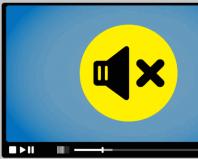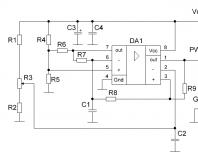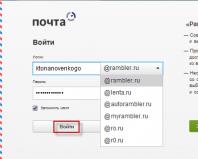Kaip prisijungti prie „Rostelecom“ maršrutizatoriaus - įveskite modemo nustatymus. Prisijunkite prie „Rostelecom“ maršrutizatoriaus nustatymų Prisijunkite adresu 192.168 1.1
Kiekvienas interneto vartotojas bent kartą gyvenime susidūrė su būtinybe iš naujo sukonfigūruoti maršrutizatorių. „Rostelecom“ klientai nėra išimtis. Paprastai aktyvi tinklo įranga yra skirta veikti ilgą laiką be išjungimų ar paleidimo iš naujo, tačiau kartais ji taip pat sugenda.
Trikčių šalinimas įvyksta pakeitus nustatymus per maršrutizatoriaus integruotą programinės įrangos paketą, tačiau norėdami tai padaryti, turite jį pasiekti. Straipsnio tikslas yra pasakyti neapmokytam vartotojui, kaip įvesti „Rostelecom“ maršrutizatoriaus nustatymus.
Kodėl reikia eiti į nustatymus?
„Rostelecom“ maršrutizatorius klientui pristatomas jau iš anksto sukonfigūruotas, tačiau yra daug priežasčių, kodėl reikia pereiti į nustatymus ir juos pakeisti. Tarp pagrindinių yra šie:
- maršrutizatoriaus programinės įrangos atnaujinimas;
- pakeisti belaidžio prieigos taško slaptažodį;
- LAN ryšio parametrų keitimas;
- poreikis atidaryti arba uždaryti prievadus;
- pakeisti saugumo politiką;
- peržiūrėti interneto naudojimo statistiką.
Ir tai tik kelios priežastys. Daugelis žmonių bijo ką nors pakeisti nustatymuose, tačiau jei viską darysite apgalvotai ir prisiminsite atliktus pakeitimus, galite saugiai pradėti konfigūravimo procesą.
Prisijungimas prie maršrutizatoriaus nustatymų - instrukcijos
„Rostelecom“ įmonė savo klientams teikia kelių gamintojų maršrutizatorius, nors tiekėjų logotipus galite rasti tik dėžutėse ir konfigūracijos puslapyje.
Labiausiai paplitę yra „SagemComm“, „D-Link“, „Huawei“ ir „Eltex“. Nėra esminio skirtumo norint patekti į nustatymus. Vienintelė problema gali būti IP adresų skirtumas.
Kiekvienas tinklo įrenginys turi tinklo adresą (IP), o maršrutizatorius nėra išimtis. Be to, jis yra atsakingas už tokių adresų paskirstymą tarp prie jo prijungtų klientų įrenginių.
Norėdami sužinoti, kokį adresą turi konkretus maršrutizatorius, tiesiog jį apverskite. Apačioje bus ši informacija, taip pat jūsų vartotojo vardas ir slaptažodis, kad galėtumėte prisijungti. Paprastai pagal numatytuosius nustatymus naudojami šie adresai, nebent jie buvo anksčiau pakeisti:
Norint įvesti nustatymus, jūsų kompiuteris ar nešiojamas kompiuteris turi būti jūsų namų tinkle, t.y. buvo prijungtas kabeliu arba per WiFi. Tada mes tęsiame pagal šį algoritmą:

Galimos problemos ir sprendimai
Dažniausios klaidos, su kuriomis vartotojas gali susidurti, yra tada, kai visai neatsidaro prisijungimo puslapis arba sistema praneša, kad įvestas neteisingas vardas ar slaptažodis.
Ką tokiu atveju daryti? Jei svetainė nepasiekiama, tai reiškia, kad adresas buvo įvestas neteisingai. Maršrutizatoriaus adresą galite sužinoti taip:



Kitas būdas yra peržiūrėti „ipconfig“ įrankį. Norėdami tai padaryti, pasirinkite „Pradėti - Vykdyti - cmd.exe“ ir atsidariusiame lange įveskite „ipconfig /all“, kur taip pat rasime eilutę su šliuzo adresu.
Kita problema – negalėjimas patekti į nustatymų puslapį, nes... Neteisingai įvestas prisijungimo vardas arba slaptažodis. Jei šie parametrai pasikeitė ir niekas negali pasakyti prisijungimo slaptažodžio, vienintelė galimybė yra iš naujo nustatyti konfigūraciją (atstatyti gamyklinius nustatymus).
Kiekvieno maršrutizatoriaus galiniame skydelyje yra įgilintas mygtukas „Reset“. Turite paspausti jį įjungus maršruto parinktuvą ir palaikyti 10–15 sekundžių, kol tinklo indikatorius pradės greitai mirksėti. Dabar galite pereiti į nustatymus naudodami duomenis, kurie yra parašyti apatiniame maršrutizatoriaus dangtelyje, tačiau dabar turite iš naujo sukonfigūruoti maršrutizatorių, kad galėtumėte pasiekti internetą. Informaciją apie sąranką galite gauti iš teikėjo arba peržiūrėti jo pateiktas instrukcijas.
Šie veiksmai paprastai apibūdina, kaip patekti į „Rostelecom“ maršrutizatoriaus nustatymus. Vartotojas pamatys esminius skirtumus tik tada, kai jau bus prisijungęs prie maršrutizatoriaus. Prieigos puslapyje įvesti prisijungimo vardą ir slaptažodį gali pasirodyti modalinis langas arba tiesiog bus paprasta forma su dviem laukais ir mygtuku. Esminio skirtumo nėra, svarbiausia teisingai įvesti duomenis: adresą, vardą ir slaptažodį.
Jei informacija per daug sudėtinga, visada galite pasitelkti pagalbos specialistus, kurie pasiūlys sprendimą internete, pavyzdžiui, telefonu arba tiesiogiai susisiekę su artimiausiu Rostelecom biuru arba žiūrėkite vaizdo instrukcijas.
„Rostelecom“ įmonė teikia savo abonentams įvairios įrangos nuomą, įskaitant maršrutizatorius. Įmonė nedalyvauja įrangos gamyboje, tačiau pasaulinėje praktikoje plačiai taikoma schema, kai gamintojas tiekėjui tiekia įrangą be logotipo, o tiekėjas jau taiko savo. Rostelecom daro tą patį (bendradarbiauja su įmonėmis Huawei, zte, eltex, sagemcom ir kt.), o tai reiškia, kad klientai gali naudoti skirtingus modelius. Šiame straipsnyje apžvelgsime universalius būdus pasiekti maršrutizatoriaus nustatymus.
Kaip įvesti maršrutizatoriaus nustatymus
Taigi, išsinuomojote arba nusipirkote maršruto parinktuvą, grįžote namo ir norite nustatyti internetą arba atlikti kitus nustatymus (pavyzdžiui). Norėdami tai padaryti, turite atidaryti paketą, prijungti maitinimą ir kabelį prie maršrutizatoriaus, bet ne tą, kuris patenka į jūsų butą iš įėjimo, o tą, kuris prijungs maršrutizatorių prie kompiuterio ar nešiojamojo kompiuterio. Kitą laido galą prijunkite prie įjungto kompiuterio. Daugumos maršrutizatorių modelių administratoriaus skydelis pasiekiamas adresu 192.168.1.1 arba 192.168.0.1 . Įveskite vieną iš jų į naršyklės adreso juostą ir paspauskite Enter.

Po to priešais jus turėtų pasirodyti prisijungimo vardo ir slaptažodžio įvedimo langas.

Prisijungimo vardas ir slaptažodis nurodyti maršrutizatoriaus naudojimo instrukcijose, tačiau jei tokios informacijos ten nerandate, išbandykite šiuos derinius:
- prisijungimas - admin, slaptažodis - tuščias
- prisijungimas - admin, slaptažodis - admin
- prisijungimas - admin, slaptažodis - slaptažodis
- prisijungimas - admin, slaptažodis - 1234
Jei vienas iš derinių yra teisingas, prieš jus atsidarys puslapis su galimais maršrutizatoriaus nustatymais.

Jei šios parinktys neveikia, turite iš naujo nustatyti gamyklinius nustatymus. Norėdami tai padaryti, galinėje sienelėje raskite mygtuką Reset ir paspauskite jį keletą sekundžių, kol maršrutizatorius įjungtas.

Pagrindiniai „Rostelecom“ maršrutizatoriaus nustatymai
Pirmajame maršrutizatoriaus nustatymų skirtuke rodoma suvestinė informacija apie esamą įrenginio būseną. Čia nedarome jokių nustatymų.

Antrame skirtuke galite sukonfigūruoti interneto ryšį. Pasirinkite reikiamą sąsają (mūsų atveju PPPoE / VPN) ir spustelėkite mygtuką „Pridėti ryšį“.

Atsidariusiame lange turite pasirinkti protokolą, sugalvoti ryšio pavadinimą, įvesti prisijungimo prie interneto vartotojo vardą ir slaptažodį (ši informacija turi būti jūsų sutartyje), taip pat serverio adresą. Likusius elementus palikite „automatinio“ būsenoje.

Jei namuose turite kelis kompiuterius, kitame skirtuke kiekvienam įrenginiui galite priskirti savo IP adresą namų tinkle.

Kitas skirtukas yra atsakingas už „Wi-Fi“ nustatymą. Čia reikia nustatyti savo tinklo pavadinimą, pasirinkti šifravimo tipą ir sugalvoti slaptažodį.

Gamintojas reguliariai išleidžia programinės aparatinės įrangos atnaujinimus, kurie ištaiso vartotojų nustatytas klaidas ir papildo įrenginį naujomis funkcijomis. Štai kodėl verta reguliariai tikrinti, ar nėra galimų naujinimų. Eikite į nustatymų skirtuką ir ten raskite elementą „atnaujinti“. Ekrane bus rodoma dabartinė programinės įrangos versija ir versija, kurią galima atnaujinti. Viskas, ką jums reikia padaryti, tai paspausti mygtuką „Įdiegti“.

Kaip matote, jei turite minimalių žinių, maršrutizatorių galite sukonfigūruoti patys, nekviesdami įmonės specialisto į namus. Užduokite klausimus komentaruose ir mes jums padėsime, tačiau kol kas rekomenduojame pažiūrėti vaizdo įrašą šia tema.
„Rostelecom“ ne tik teikia prieigą prie interneto ir transliuoja skaitmeninę televiziją, bet ir teikia savo abonentams firminę universalią įrangą nuomos pagrindu. Natūralu, kad ryšio paslaugų teikėjas negamina maršrutizatorių, modemų ir abonentinių terminalų. Tai daro Kinijos gamintojai, tokie kaip TP-Link, Sagemcom, ZTE, Huawei ir kai kurie kiti.
Patiems nustatyti „Rostelecom“ maršrutizatorių nėra sunku. Įrenginyje yra diskas, kuriame yra speciali programa, skirta automatiškai konfigūruoti ryšį. Vartotojai, kurie nepritaria automatizavimui, gali naudoti standartinį metodą ir konfigūruoti įrangą per žiniatinklio sąsają.
Naudingas vaizdo įrašas apie nuoseklų „Rostelecom“ ADSL maršrutizatorių sąranką:
„Rostelecom“ maršrutizatoriaus parametrai, skirti prisijungti prie interneto ir žiūrėti televizorių
Be interneto prieigos, teikėjas suteikia savo abonentams galimybę žiūrėti skaitmeninius interaktyvius televizijos kanalus. Norėdami pasinaudoti šiuo pasiūlymu, turite užpildyti atitinkamą paraišką įmonės biure arba oficialioje svetainėje.
Daugelis šiuolaikinių televizorių leidžia žiūrėti interaktyvius televizijos kanalus be papildomos įrangos. Visi kiti turės gauti specialų priedą. Priklausomai nuo įrangos modelio ir vartotojo pageidavimų, ryšys gali būti organizuojamas naudojant laidą arba per Wi-Fi.
Laidiniam prijungimui priedėlyje yra specialus laidas, kurio vienas galas turi būti įkištas į televizorių, o kitas - į geltoną maršrutizatoriaus prievadą.
Norėdami prijungti priedėlį prie televizoriaus, jame yra sudėtinis kabelis (RCA lizdas), kuris dar vadinamas „tulpiniu“. Jei priedėlį prijungsite prie televizoriaus naudodami jį, galėsite žiūrėti vaizdo įrašus DVD kokybe. Norint žiūrėti HD-Video, jums reikės HDMI laido, kurį turėsite įsigyti atskirai. Be to, norint, kad žiūrėjimas būtų visapusiškas, televizorius turi palaikyti HD formatą.
Įrenginiams, kuriuos „Rostelecom“ teikia savo vartotojams, paprastai nereikia konfigūruoti. Ryšys atsiranda automatiškai ir nereikia įvesti jokių duomenų. Tačiau kartais prarandami konfigūracijos parametrai. Esant tokiai situacijai, turėsite iš naujo sukonfigūruoti ryšio konfigūraciją.
Pirmiausia turite patekti į maršrutizatoriaus valdymo skydelį. Norėdami tai padaryti, naršyklės adreso juostoje įveskite http://192.168.1.1, o vartotojo autorizacijos duomenų laukuose nurodysime standartinę porą: prisijungimo vardas „admin“ ir numatytasis slaptažodis „admin“.
TP-link valdymo skydelyje kairėje esančiame meniu pasirinkite „Tinklas“ -> IPTV. Atsidariusiame puslapyje nurodykite ryšio tipą „Tiltas“ ir kaip prievadą pasirinkite Lan4. Po to spustelėkite mygtuką „Išsaugoti“. Norint, kad nustatymai įsigaliotų, perkrauti nereikia.
Liko tik nustatyti televizorių naudojant nuotolinio valdymo pultą. Pasirinkus rodymo režimą (HDMI, AV), prasidės skaitmeninės televizijos atsisiuntimas. Užbaigus atsidarys langas, kuriame galėsite įvesti vartotojo registracijos duomenis. Abonento prisijungimo vardą ir slaptažodį, reikalingus prisijungimui patvirtinti, pateikia teikėjas ir jie turi būti nurodyti atitinkamoje sutartyje.
Sėkmingai prisijungus, atsidarys meniu ir TV kanalų sąrašas.
Kaip įvesti „Rostelecom“ maršrutizatoriaus nustatymus
Norėdami pasiekti „Rostelecom“ prieigos taško valdymo skydelio žiniatinklio sąsają, jums reikės įrenginio IP adreso ir autorizacijos duomenų (prisijungimo / slaptažodžio). Visa tai paprastai nurodoma įrenginyje arba pateikiama telekomunikacijų paslaugų teikėjo. Dažniausiai pasitaikantys adresai yra 192.168.1.1 ir 192.168.0.1. Prisijungimo vardas ir slaptažodis paprastai yra „admin“. Jei duomenys nesutampa, patikrinkite kelvedžio apačioje esantį lipduką arba paklauskite savo teikėjo.
Vaizdo įrašo instrukcijos, kaip prisijungti prie maršrutizatoriaus naudojant vietinį IP adresą:
D-Link įrenginių su nauja programine įranga autorizacijos puslapis atrodo taip:
Mes patenkame į išplėstinių nustatymų puslapį, kuriame sekame nuorodą „WAN“ bloke „Tinklas“:
Po to atsidarys skirtukas su jungčių sąrašu, kuriame turėtų būti tik vienas ryšys. Jei spustelėsite jį, pasirodys parinkčių meniu, kuriame turėsite pasirinkti „Ištrinti“. Kai puslapis bus įkeltas iš naujo, turite sukurti naują ryšį, kad tai padarytumėte, spustelėkite „Pridėti“ (elementas žemiau). Turėtų atsidaryti ryšio parinkčių konfigūracijos skirtukas. Ant jo nurodome:
- ryšio tipas – PPPOE;
- ryšio pavadinimas – bet koks, pavyzdžiui, „Rostelecom“;
- prisijungimo vardas / slaptažodis (pateiktas teikėjo);
- Likusių geriau neliesti. Spustelėkite „Išsaugoti“.
„Wi-Fi“ ryšio nustatymas „Rostelecom“ maršrutizatoriuje
Pirmiausia turite prisijungti prie įrenginio administratoriaus skydelio. Procedūra aprašyta aukščiau. Tada eikite į "Advanced" -> "Wi-Fi" skirtuką -> "Basic". Šiame skirtuke užpildome visas būtinas parinktis:
- SSID – tinklo pavadinimas (jūsų nuožiūra, lotynų k.);
- Kanalas – geriau palikti „auto“;
- Režimas - jei nėra senų įrenginių, galite pasirinkti 802.11N, kitu atveju paliekame jį kaip yra.
- Maksimalus klientų skaičius – 0 (neribotas).
Baigę apatiniame dešiniajame kampe spustelėkite „Redaguoti“.
Tada sukonfigūruojame Wi-Fi tinklo apsaugos parametrus. Eikite į meniu „Apsaugos nustatymai“, nustatykite tinklo autentifikavimą – WPA2/PSK ir AES šifravimą. Šifravimo rakto lauke įveskite „Wi-Fi“ prieigos slaptažodį.
Dabar galite naudotis tinklu prisijungę nurodytu slaptažodžiu.
Maršrutizatoriaus nustatymas automatiškai
„Rostelecom“ abonentų patogumui turi diską su visais firminiais prieigos taškais. Jame yra programa, skirta automatiškai konfigūruoti įrangą.
Naudodamiesi šia programa galite nustatyti visas reikalingas parinktis neįeidami į žiniatinklio sąsają. Viskas, ką jums reikia padaryti, tai įdėti diską į kompiuterį ir paleisti diegimo programą.
Kaip nustatyti kompiuterį darbui su „Rostelecom“ maršruto parinktuvu
Sunkumų nustatant „Rostelecom“ maršrutizatorius gali kilti dėl neteisingai sukonfigūruotų tinklo parametrų sistemoje „Windows“. Kad viskas veiktų tinkamai, turi būti įdiegtos tinklo plokštės tvarkyklės (dažniausiai pagrindinės plokštės arba tinklo plokštės diske). Be to, reikia patikrinti TCP/IPv4 protokolo parametrus.
Eikite į „Valdymo skydas“ -> „Tinklas ir internetas“ -> „Tinklo ryšiai“, pasirinkite savo ryšį (dažniausiai jo pavadinime yra tinklo adapterio pavadinimas), spustelėkite jį dešiniuoju pelės mygtuku ir pasirinkite ypatybes:
Atsidariusiame lange vieną kartą spustelėkite „Internet Protocol TCP/IPv4“, jis turėtų būti paryškintas tamsia spalva, po kurio mygtukas „Ypatybės“ taps aktyvus. Spustelėkite jį.
Atsidarys interneto protokolo v4 nustatymų langas. Jame turite įjungti radijo mygtuką „Gauti IP adresą automatiškai“ ir „Gauti DNS serverio adresą automatiškai“. Patvirtinkite spustelėdami „Gerai“.
Jei prarandami „Rostelecom“ prieigos taško konfigūracijos parametrai
Virusai, sistemos gedimai ir vartotojų neatsargumas gali sukelti programinės įrangos problemų kelvedžio veikime. Norint atkurti įrangos funkcionalumą, galima atkurti gamyklinius nustatymus. Atkūrimo metodai kiekvienam modeliui gali skirtis. Kai kuriuose įrenginiuose tereikia paspausti ir 10–20 sekundžių palaikyti mygtuką „WPS/Reset“.
Kituose mygtukai yra sunkiai pasiekiamoje vietoje, kad vartotojas netyčia nenustatytų konfigūracijos. Norėdami jį paspausti, turite naudoti ploną daiktą. 
Sistema grįš į gamyklinę būseną. Po atstatymo turėsite viską sukonfigūruoti iš naujo, o tai padės aukščiau pateiktos rekomendacijos.
Daugelis iš jūsų ir aš tikime, kad kadangi įrenginys yra prijungtas prie kompiuterio, jis turėtų būti rodomas įrenginių tvarkytuvėje. Ir jei jo nėra, tada iškart kyla klausimas: kaip tada nustatyti ryšį su teikėju ar belaidį tinklą jame?! Tai tikrai labai paprasta! Norėdami tai padaryti, turite prisijungti prie "Wi-Fi" maršrutizatoriaus per 192.168.1.1 (kai kurie naudoja IP 192.168.0.1) ir nustatyti reikiamus parametrus.
Bet popieriuje buvo sklandžiai, bet jie pamiršo daubas! Ne visi supranta, kaip patekti į modemo ar maršrutizatoriaus nustatymus, kur įvesti 192.168.1.1 ir kaip net pamatyti įrenginio nustatymus?! Pakalbėkime apie tai išsamiau.
Maršrutizatorius– Tai pagrindinis namų tinklo įrenginys. Jis jungiasi prie tiekėjo įrangos, prisijungia prie interneto ir platina prieigą prie jo visiems prijungtiems kompiuteriams, nešiojamiesiems kompiuteriams, planšetiniams kompiuteriams, telefonams, televizoriams ir kitai namų įrangai. Norėdami įvesti jo nustatymus, pirmiausia turite prie jo prisijungti. Norėdami tai padaryti, turite prijungti kompiuterio tinklo plokštę ir vieną iš maršrutizatoriaus LAN jungčių, naudodami tinklo kabelį (pataisymo laidą). Tai LAN, o ne WAN. Negalėsite pasiekti konfigūratoriaus per WAN.
Prisijunkite prie maršrutizatoriaus žiniatinklio sąsajos
Tada turite paleisti bet kurią žiniatinklio naršyklę - „Chrome“, „Opera“, „Internet Explorer“, „Microsoft Egde“ ir kt. Atidarykite naują tuščią skirtuką ir įrašykite jame IP adresą 192.168.1.1 prisijungti prie maršrutizatoriaus. Kaip šitas:

Jei tinklas sukonfigūruotas teisingai ir nėra problemų, atsakydami turėtumėte pamatyti autorizacijos langą, kuriame turite įvesti vartotojo vardą ir slaptažodį, kad galėtumėte pasiekti konfigūratorių:

Kur galiu gauti vartotojo vardą ir slaptažodį, kad galėčiau įvesti maršrutizatoriaus nustatymus? Jei apverssite jį aukštyn kojomis, pamatysite lipduką, kuriame yra gamykliniai autorizacijos duomenys. Paprastai norint pasiekti 192.168.1.1 naudojamas prisijungimas admin ir slaptažodį admin. Bet iš karto įspėsiu, kad nustatydami daugumą šiuolaikinių tinklo įrenginių, turite pakeisti standartinį slaptažodį į bet kurį kitą. Atitinkamai, jei numatytasis slaptažodis netinka, norėdami prisijungti prie maršrutizatoriaus, turėsite iš naujo nustatyti jo konfigūraciją mygtuku Reset. Nėra jokio būdo atkurti slaptažodį.
Jei staiga dėl kokių nors priežasčių negalite pasiekti modemo ar maršrutizatoriaus, pirmiausia eikite į kompiuterio tinklo plokštės nustatymus, atidarykite IP 4 versijos parametrai ir patikrinkite, ar yra automatinis adresų gavimas.

Tai geriausias pasirinkimas, nes daugelyje šiuolaikinių maršrutizatorių pagal numatytuosius nustatymus įjungtas DHCP, o IP automatiškai išduodamas prijungtiems kompiuteriams, telefonams ir kitiems įrenginiams.
Antra, galite pabandyti prisijungti prie „Windows Network Neighborhood“. Ten turėtų pasirodyti maršrutizatoriaus piktograma. Spauskime ant jo!

Reaguodama į tai, sistema turėtų nukreipti jus į įrenginio žiniatinklio sąsajos puslapį.
Taip pat pabandykite visiškai išjungti antivirusinę programą, kad pašalintumėte galimybę blokuoti prieigą prie programėlės. Tada atidarykite naršyklės skirtuką inkognito režimu ir pabandykite pasiekti maršrutizatorių naudodami 192.168.1.1. Tai pašalins galimybę, kad prieigą prie žiniatinklio sąsajos blokuoja naršyklės plėtiniai.
Jei šie patarimai jums nepadėjo, pažiūrėkite į pagrindinį šios svetainės puslapį, kuriame aprašomos dažniausiai pasitaikančios tinklo įrenginių neprieinamumo priežastys.
Maršrutizatoriaus komandų eilutė
Kitas būdas prisijungti prie maršrutizatoriaus naudojant 192.168.1.1 yra komandų eilutė. Tiksliau, per konsolės telnet klientą. Telnet yra speciali komandų sąsaja, leidžianti nuotoliniu būdu valdyti tinklo įrenginį naudojant kompiuterio komandų eilutę. Norėdami jį naudoti, pirmiausia turite paleisti „Windows“ komandų eilutę arba „Linux“ konsolę.

telnet 192.168.1.1
Atsakydami į tai, pamatysite prašymą įvesti prisijungimo vardą ir slaptažodį.

Kur gauti prisijungimo vardą ir slaptažodį, jau buvo išsamiai aptarta aukščiau. Šį konfigūravimo metodą dažniausiai naudoja labiau pažengę vartotojai ir sistemos administratoriai dėl to, kad komandų sąsaja yra sudėtingesnė ir reikalauja tam tikrų įgūdžių bei gebėjimų.
Šis straipsnis bus naudingas tiems, kurie nori pereiti į savo maršrutizatoriaus nustatymus. Kadangi dauguma maršrutizatorių naudojasi adresu 192.168.1.1 prisijungdami prie sistemos, šis vadovas bus universalus ir tikriausiai labai populiarus. Nepriklausomai nuo to, kokį maršrutizatorių turime ir kokius parametrus norime pakeisti, pirmiausia turime prisijungti prie nustatymų. Prisijunkite prie valdymo skydelio. Ir tai galite padaryti adresu arba.
Maršrutizatoriuose iš tokių populiarių kompanijų kaip TP-Link, ASUS, ZyXEL, D-Link, Netis, Tenda, Totolink - viskas maždaug taip pat. Bet kokiu atveju visada galite sužinoti gamyklos adresą. Pavyzdžiui, pažiūrėkite į įrenginio korpusą arba kompiuterio ryšio ypatybes. Prie to grįšime vėliau.
Jei nesuprantate, apie ką šis straipsnis, kam skirti šie adresai ir ką mes apskritai darysime, pabandysiu paaiškinti. Jei žinote, jums nereikia skaityti, kas parašyta po spoileriu.
„Huawei“ paprastai yra 192.168.100.1. Straipsnyje parodysiu vieną metodą, kuriuo galite atidaryti puslapį su absoliučiai bet kurio maršrutizatoriaus ar modemo nustatymais. Net jei nežinai jo adreso. Juk galima keisti ir neatitikti gamyklinio. Kuris nurodytas ant įrenginio.
Kaip pasiekti 192.168.1.1?
Įrenginyje (kompiuteris, nešiojamas kompiuteris, išmanusis telefonas, planšetinis kompiuteris) kuris yra prijungtas prie maršruto parinktuvo ar modemo tinklo kabeliu arba „Wi-Fi“ tinklu, turite atidaryti naršyklę. Tiks bet kas. Bet aš patariu naudoti standartinį. Prisijungsiu prie „Windows 10“ per „Microsoft Edge“.
Eilutėje, kurioje rodomi svetainių adresai, įveskite adresą. Arba http://192.168.1.1. Norėdami eiti, paspauskite Enter.
Ir jei teisingai įvedėte adresą, įrenginys prijungtas prie maršrutizatoriaus ir sukonfigūruotas, tada atsidarys jūsų maršrutizatoriaus puslapis.
Šiame etape daugelis žmonių susiduria su problema, kai maršrutizatoriaus nustatymų puslapis dėl kokių nors priežasčių tiesiog neatsidaro. Jei tai jūsų atvejis, žr. šio straipsnio pabaigoje pateiktus sprendimus.
Jei atsidaro paieškos variklio puslapis, įsitikinkite, kad paieškos juostoje neįvedėte adreso. Arba dar geriau, atidarykite jį naudodami kitą naršyklę.
Turiu ASUS maršrutizatorių ir jis prašo vartotojo vardo (Prisijungimo) ir slaptažodžio (Password) autorizacijai.

Mes nurodome šiuos duomenis ir patenkame į asmeninę maršrutizatoriaus paskyrą. Taip, daugelis žmonių taip vadina žiniatinklio sąsają, tačiau tai nėra visiškai teisinga. Jūsų asmeninė sąskaita yra pas teikėją.

Kitas paprastas, universalus ir veikiantis metodas. Kompiuteryje eikite į „Explorer“, į skirtuką „Tinklas“. Ten turėtų būti rodomas mūsų maršrutizatorius. Dešiniuoju pelės mygtuku spustelėkite jį ir pasirinkite „Peržiūrėti įrenginio tinklalapį“.

Atsidarys naršyklė su mūsų maršrutizatoriaus puslapiu. Nereikia nieko rankiniu būdu ieškoti, nieko įvesti ir pan.
Pažvelkime atidžiau į autorizacijos procesą. Daugelis komentaruose apie tai klausia. Ne visi supranta, ką reikia įvesti, kai maršrutizatorius prašo įvesti prisijungimo vardą ir slaptažodį. O kur galiu gauti prisijungimo informaciją prie maršrutizatoriaus paskyros?
Prisijunkite prie 192.168.1.1 naudodami prisijungimo vardą ir slaptažodį (admin / admin)
Atminkite, kad maršrutizatorius ne visada prašo prisijungimo ir slaptažodžio. Aš įvedu gamyklinius nustatymus. Ir jei jis klausia, tai nereiškia, kad numatytasis būtinai yra admin.
- Kai kuriuose maršrutizatoriuose gamykliniai nustatymai neturi prieigos. Maršrutizatoriaus sistema iškart atsidaro. Gali pasirodyti langas, kuriame prašoma nustatyti vartotojo vardą ir slaptažodį. O jei ne, tai galima padaryti nustatymuose. Apie tai rašiau straipsnyje: .
- Jei naudotojo vardo ir slaptažodžio užklausa vis tiek rodoma, jie turėtų būti nurodyti paties maršrutizatoriaus korpuse.
Iš mano patirties:
- TP-Link ir ASUS maršrutizatoriuose numatytasis nustatymas visada yra admin/admin. Adresas paprastai yra 192.168.1.1.
- D-Link sistemoje jis taip pat gali būti administratorius. Arba vartotojo vardas yra admin ir slaptažodžio lauką palikite tuščią.
- ZyXEL slaptažodis nenustatytas gamykliniais nustatymais.
- Netis – nėra leidimo. Jei prisijungimo vardą ir slaptažodį nustatė ne pats vartotojas.
- Tenda iš karto atidaroma žiniatinklio sąsaja. Slaptažodį galima nustatyti rankiniu būdu.
- Totolink – admin ir admin.

Bet kuriuo atveju tiesiog pasirodo langas, kuriame prašoma įvesti vartotojo vardą ir slaptažodį. Tai gali atrodyti šiek tiek kitaip. Mes juos teisingai nurodome ir einame į žiniatinklio sąsają. Jei ne, pasirodys klaida. Jei pakeisite ir pamiršite šį slaptažodį, iš naujo nustatykite maršrutizatoriaus nustatymus į gamyklinius.
Negaliu prisijungti prie maršrutizatoriaus, ką turėčiau daryti?
Neretai kyla problemų. Gali būti daug priežasčių, kodėl negalite pasiekti 192.168.1.1.

Papasakosiu apie populiariausių sprendimų sprendimą.
1 Išbandykite metodą, apie kurį rašiau aukščiau straipsnyje. Kai atidarome maršrutizatoriaus tinklalapį per „Windows Explorer“. 2 Iš naujo paleiskite maršrutizatorių. Pabandykite prisijungti iš kitos naršyklės. Kai negaliu atidaryti žiniatinklio sąsajos, pirmiausia bandau prisijungti iš kito įrenginio. Jeigu ji egzistuoja. 3 Tada turite įsitikinti, kad maršrutizatoriaus gamyklinis adresas yra tiksliai 192.168.1.1. Patį adresą galima rasti maršrutizatoriaus korpuse. (turi turėti lipduką su informacija). Ten taip pat nurodytas gamyklinis „Vartotojo vardas“ ir „Slaptažodis“.
Jei ten nurodytas kitas adresas, eikite į jį.
4 Būtinai patikrinkite, ar yra ryšys su maršruto parinktuvu. Net jei ryšio būsena yra „Be interneto prieigos“, nustatymų puslapis vis tiek turėtų atsidaryti. 5 Jei bandote prisijungti iš kompiuterio ar nešiojamojo kompiuterio, patikrinkite IP nustatymus. Turėtų būti automatinis adresų gavimas. Vietinio tinklo ryšio (Ethernet) arba belaidžio ryšio savybėse. Priklausomai nuo to, kaip esate prisijungę.Jei visa kita nepavyksta, iš naujo nustatykite maršrutizatoriaus gamyklinius nustatymus. Bet negarantuoju, kad padės, reikia pabandyti. Taip atsitinka, kad maršrutizatorius tiesiog sugenda, todėl nustatymai neatsidaro.